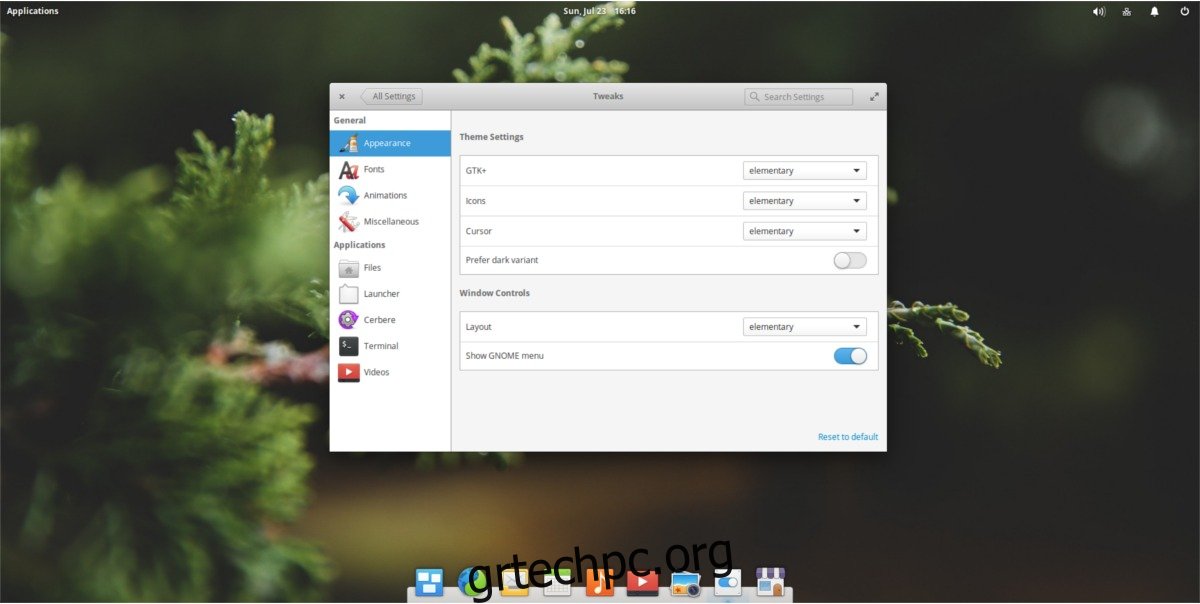Το Pantheon Desktop είναι το κεντρικό στοιχείο στο Elementary OS. Ολόκληρο το λειτουργικό σύστημα είναι χτισμένο γύρω από αυτό, και όλα είναι σχεδιασμένα και ρυθμισμένα με πολύ ιδιαίτερο τρόπο. Το Elementary OS και το Pantheon είναι έτσι επειδή οι προγραμματιστές αυτού του έργου είναι πολύ ανένδοτοι στους χρήστες τους που δεν αλλάζουν ποτέ τίποτα. Πιστεύουν ότι είναι ήδη όμορφο και οι χρήστες δεν έχουν λόγο να αλλάξουν τίποτα. Όλα υποτίθεται ότι είναι κομψά και «απλά δουλεύουν». Προς τιμή τους, το Pantheon είναι μια πολύ όμορφη επιφάνεια εργασίας. Τα χειριστήρια είναι καθαρά, τα εικονίδια είναι κομψά και το θέμα είναι πολύ όμορφο. Τούτου λεχθέντος, η στοκ εμφάνιση του Pantheon δεν είναι για όλους. Γι’ αυτό είναι πραγματικά κρίμα που δεν υπάρχει απολύτως κανένας τρόπος να προσαρμόσετε την επιφάνεια εργασίας Pantheon από το κουτί.
Λέμε out of the box γιατί εξακολουθεί να είναι δυνατή η προσαρμογή της επιφάνειας εργασίας Pantheon. Το μόνο που χρειάζεστε είναι ένα λογισμικό τρίτων. Σε αυτό το σεμινάριο, θα αναλύσουμε το περιβάλλον επιφάνειας εργασίας Pantheon και θα δείξουμε στους χρήστες πόσο εύκολο είναι να πάρουν την επιφάνεια εργασίας και να την κάνουν δική τους.
Πίνακας περιεχομένων
Εγκατάσταση Elementary Tweaks
Το Pantheon δεν προοριζόταν να προσαρμοστεί. Με αυτά τα λόγια, είναι δυνατό — με ένα πρόγραμμα τρίτου μέρους που ονομάζεται Elementary Tweaks. Ακολουθήστε τις παρακάτω οδηγίες για να εγκαταστήσετε τα Elementary Tweaks στο σύστημά σας για χρήση Pantheon.
Πρώτα, εγκαταστήστε το software-properties-common. Το χρειαζόμαστε για τα Elementary Tweaks.
sudo apt install software-properties-common
Στη συνέχεια, προσθέστε το PPA στο στοιχειώδες σύστημα.
sudo add-apt-repository ppa:philip.scott/elementary-tweaks
Εκτελέστε μια ενημέρωση, για να αντικατοπτρίζει τις αλλαγές που έγιναν στο σύστημα.
sudo apt update
Τέλος, εγκαταστήστε το εργαλείο Elementary Tweaks.
sudo apt install elementary tweaks
Εμφάνιση
Το Elementary Tweaks είναι ένα πρόγραμμα, αλλά όχι με την παραδοσιακή έννοια. Δεν χρειάζεται να το εκκινήσετε. Αντίθετα, ανοίγει το Pantheon και προσθέτει μια ενότητα “tweak” στην περιοχή ρυθμίσεων του Desktop.
Το πρώτο μέρος της ενότητας “tweaks” των ρυθμίσεων, είναι η εμφάνιση. Για να ξεκινήσετε, κάντε κλικ στο κουμπί της εφαρμογής στην επάνω δεξιά γωνία, αναζητήστε “ρυθμίσεις”, ξεκινήστε την και κάντε κλικ στην ενότητα “τσιμπήματα”.
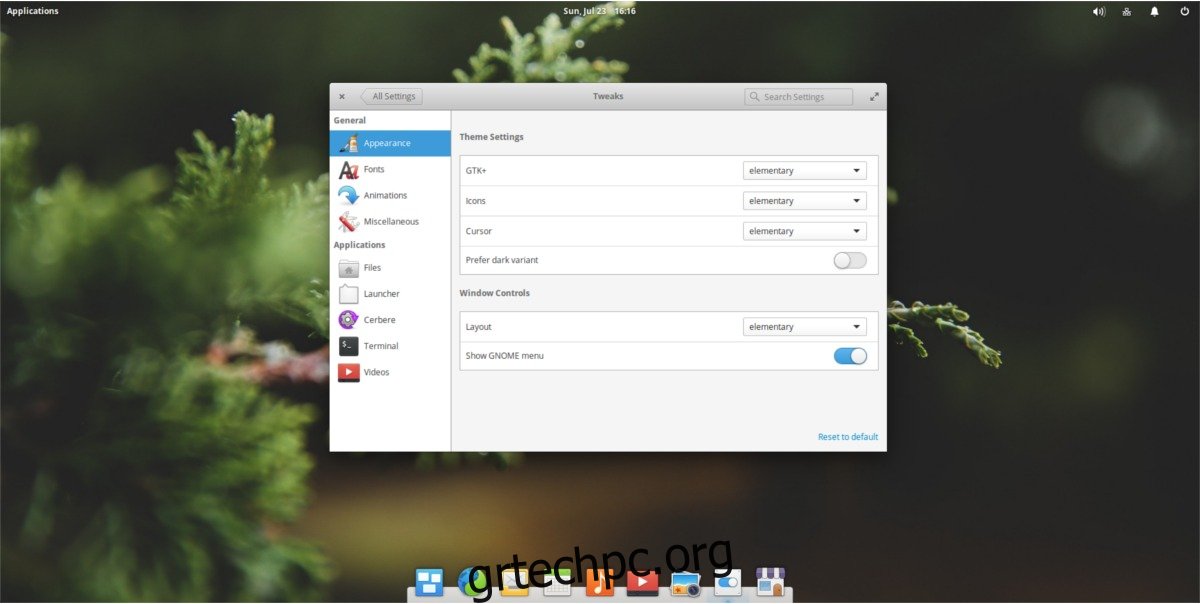
GTK και Σκοτεινό θέμα
Ο πιο σημαντικός τομέας προσαρμογής στο Pantheon είναι το θέμα GTK. Αυτό συμβαίνει επειδή η επιφάνεια εργασίας είναι χτισμένη σε μεγάλο βαθμό γύρω από τις τεχνολογίες GTK και το Gnome. Όσον αφορά το θέμα, το έργο Elementary έχει τακτοποιήσει όλα. Το προεπιλεγμένο θέμα Elementary φαίνεται αξιοπρεπές, ωστόσο, αν δεν είστε λάτρης του θέματος, η νέα ενότητα προσαρμογής καθιστά δυνατή την εύκολη αλλαγή του.
Βρείτε το GTK+ στο μενού και κάντε κλικ στο αναπτυσσόμενο μενού. Το αναπτυσσόμενο μενού παραθέτει όλα τα εγκατεστημένα θέματα στο σύστημα. Επιπλέον, κάντε κλικ στο «Προτίμηση σκοτεινής παραλλαγής» για να αλλάξετε το θέμα του Panthon σε «σκοτεινή λειτουργία».
Δεν είστε ευχαριστημένοι με τα εγκατεστημένα θέματα που σας δίνει το Pantheon για να διαλέξετε; Δείτε τη λίστα με τα υπέροχα θέματα Gnome!
εικονίδια
Τα εικονίδια έχουν έναν τρόπο να ομορφαίνουν μια επιφάνεια εργασίας Linux. Με ένα καλό θέμα, η επιφάνεια εργασίας σας φαίνεται πολύ κομψή. Όταν πρόκειται για περιβάλλοντα επιτραπέζιου υπολογιστή, το Pantheon έχει ένα από τα καλύτερα θέματα εικονιδίων στοκ — αλλά δεν είναι για όλους. Ευτυχώς, τα Elementary Tweaks καθιστούν δυνατή τη γρήγορη εναλλαγή των εικονιδίων μετοχών.
Στην ενότητα προσαρμογές, βρείτε τα “Εικονίδια” και κάντε κλικ στο αναπτυσσόμενο μενού δίπλα του. Το μενού θα εμφανίσει όλα τα εγκατεστημένα θέματα εικονιδίων στο σύστημα. Επιλέξτε ένα από τη λίστα για να μεταβείτε σε αυτό.
Θέλετε μερικά νέα εικονίδια για το Pantheon; Δείτε το άρθρο μας για θέματα εικονιδίων!
Δρομέας
Θέλετε να αλλάξετε την εμφάνιση του δρομέα σας στο Pantheon; Είναι εύκολο! Βρείτε την ενότητα του δρομέα των ρυθμίσεων θέματος και κάντε κλικ στο αναπτυσσόμενο μενού. Από εκεί, επιλέξτε οποιοδήποτε από τα εγκατεστημένα θέματα δρομέα.
Διάταξη παραθύρου
Τα κουμπιά των παραθύρων στο Pantheon είναι λίγο ενοχλητικά. Δεν υπάρχει κουμπί ελαχιστοποίησης. Αντίθετα, υπάρχει ένα κουμπί μεγιστοποίησης στα δεξιά και ένα κουμπί κλεισίματος στα αριστερά Για να ελαχιστοποιήσετε ένα παράθυρο στο Pantheon, πρέπει να κάνετε κλικ στο εικονίδιο της εφαρμογής στο dock. Αυτό είναι αντισυμβατικό αν το συγκρίνετε με άλλους επιτραπέζιους υπολογιστές. Λειτουργεί για τους περισσότερους οπαδούς του Elementary, αλλά σίγουρα δεν είναι για όλους. Εάν μισείτε τον τρόπο που λειτουργούν τα Windows σε αυτό το λειτουργικό σύστημα, βρείτε την ενότητα Διάταξη στην περιοχή Ρυθμίσεις θεμάτων.
Δίπλα στο Layout, κάντε κλικ στο αναπτυσσόμενο μενού και δείτε τις επιλογές διάταξης παραθύρου. Επιλέξτε την επιλογή διάταξης παραθύρου που λειτουργεί καλύτερα για εσάς.
Γραμματοσειρές
Το Elementary Tweaks επιτρέπει στους χρήστες να αλλάζουν τις γραμματοσειρές του συστήματος. Στο Tweaks, κάντε κλικ στην ενότητα Γραμματοσειρές στο πλάι. Στην περιοχή Ρυθμίσεις γραμματοσειράς, οι χρήστες μπορούν να αλλάξουν την προεπιλεγμένη γραμματοσειρά, τη γραμματοσειρά εγγράφου, τη γραμματοσειρά monospace και τη γραμματοσειρά της γραμμής τίτλου.
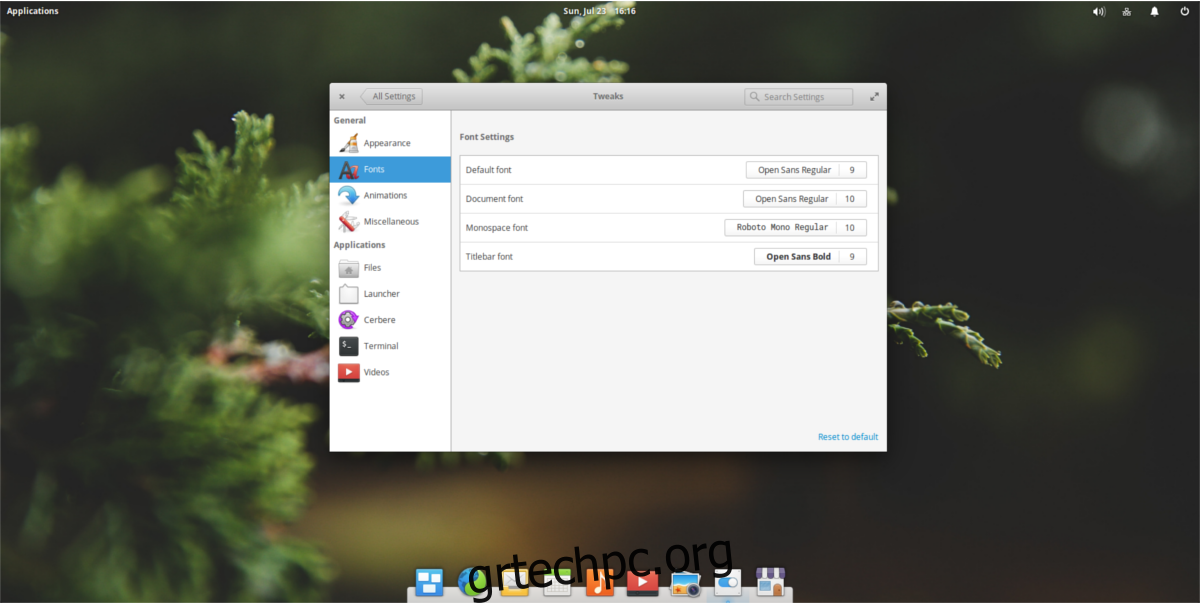
Κινούμενα σχέδια
Το Elementary λειτουργεί καλά στους περισσότερους υπολογιστές, αλλά ορισμένοι μπορεί να έχουν λίγο πρόβλημα με αυτό λόγω των ρυθμίσεων γραφικών. Κάντε κλικ στην ενότητα Κινούμενα σχέδια στο Tweaks και κάντε κλικ στο κουμπί για να ενεργοποιήσετε ή να απενεργοποιήσετε τα κινούμενα σχέδια. Επιπλέον, αλλάξτε την ταχύτητα της κίνησης στην ενότητα Διάρκεια.
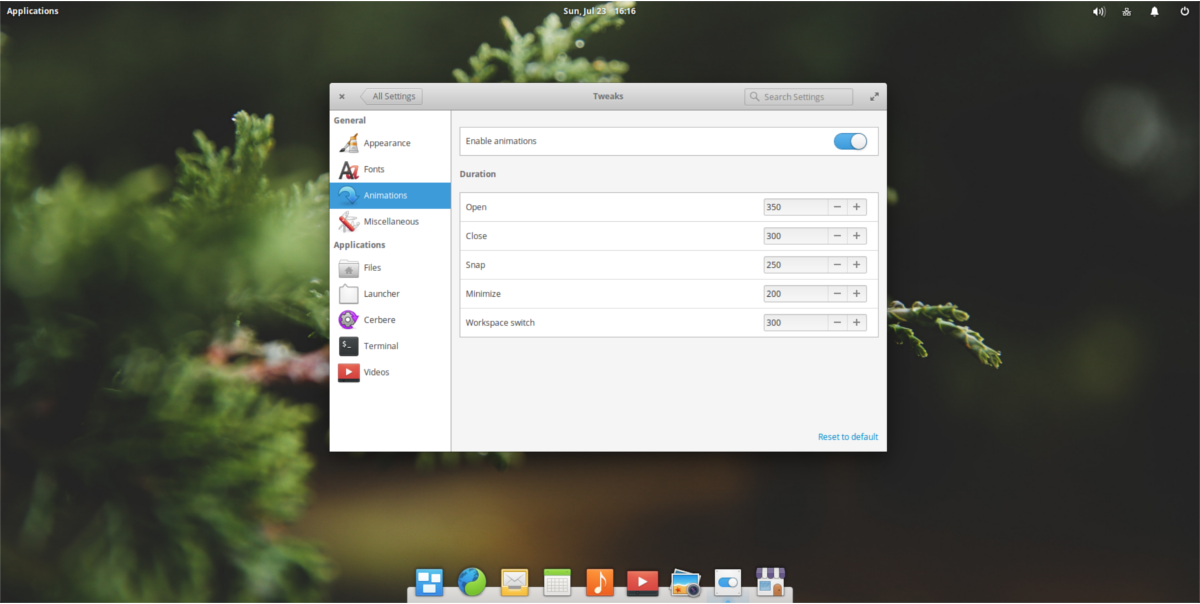
Διαχείριση αρχείων
Ο διαχειριστής αρχείων στο Elementary OS έχει μια ενοχλητική συνήθεια να ανοίγει τα πάντα με ένα μόνο κλικ. Αν αυτό σας ενοχλεί, τα Elementary Tweaks καθιστούν απίστευτα εύκολη την απενεργοποίησή του. Βρείτε την ενότητα Αρχεία στο πλάι. Σε αυτήν την περιοχή, αναζητήστε το “Single Click” και επιλέξτε το κουμπί για να το απενεργοποιήσετε.
Επιπλέον, οι χρήστες μπορούν να απενεργοποιήσουν τη ρύθμιση που επαναφέρει τις καρτέλες διαχείρισης αρχείων, επιλέγοντας το κουμπί “Επαναφορά καρτελών” και απενεργοποιώντας το.
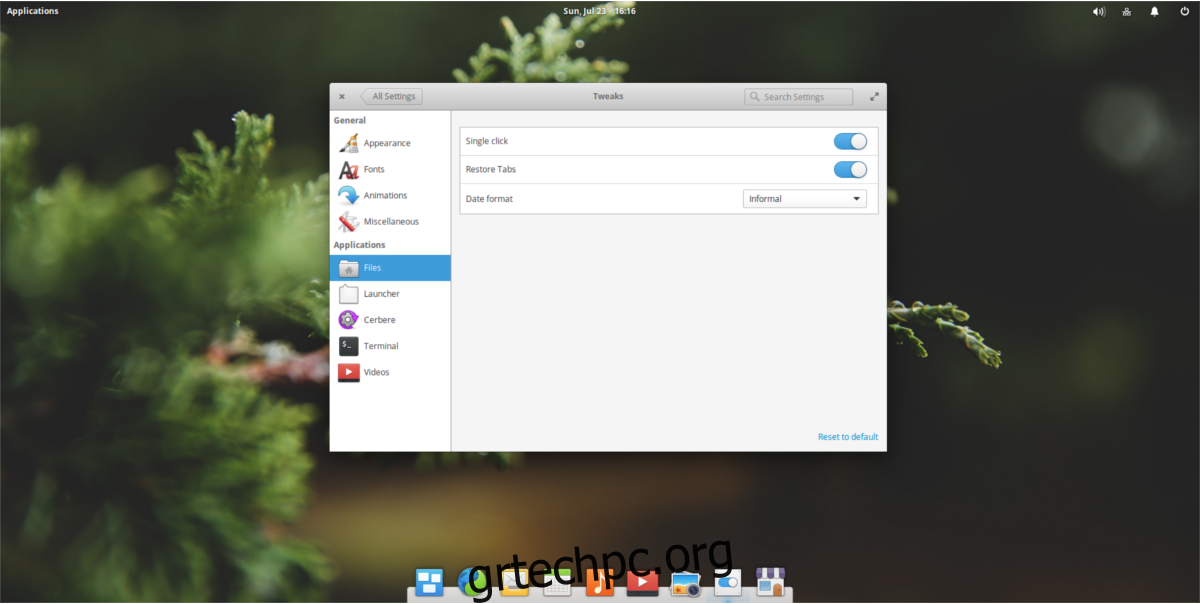
Τερματικό
Το τερματικό του Elementary OS είναι αρκετά ελάχιστο και δεν επιτρέπει την προσαρμογή. Ευτυχώς, το Elementary Tweaks επιτρέπει στους χρήστες να το αλλάξουν.
Στην ενότητα Tweaks, αναζητήστε το Terminal και επιλέξτε το. Μέσα στην ενότητα “Τερματικό” των τροποποιήσεων, οι χρήστες μπορούν να προσαρμόσουν τα πάντα σχετικά με το τερματικό, από το χρώμα φόντου, έως πράγματα όπως “φυσική αντιγραφή επικόλλησης” και “ειδοποίηση μη ασφαλούς επικόλλησης”.
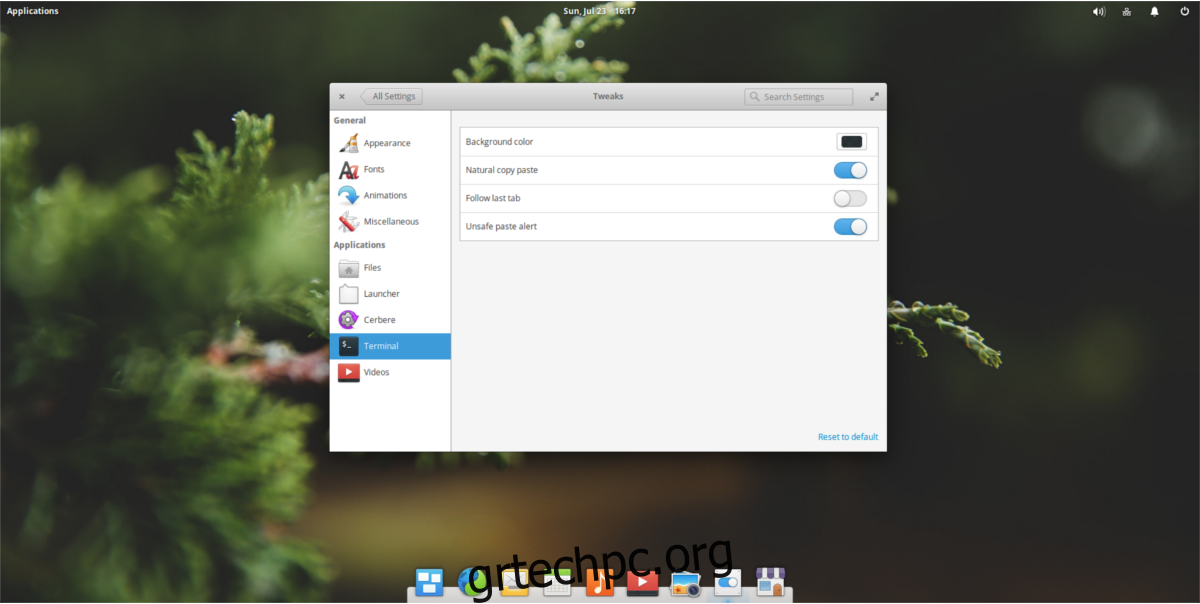
συμπέρασμα
Τα περιβάλλοντα επιφάνειας εργασίας που δίνουν μεγάλη έμφαση σε ένα «όραμα» είναι εξαιρετικά έργα, αλλά αφαιρούν από ένα από τα βασικά πράγματα που είναι σπουδαία στη χρήση του Linux: την ελευθερία τροποποίησης.
Με το Pantheon, οι χρήστες απολαμβάνουν μια εξαιρετική εμπειρία, αλλά αυτή η εμπειρία είναι κλειδωμένη. Ευτυχώς, με εργαλεία όπως το Elementary tweak, είναι δυνατό να ανοίξετε το Pantheon και να επιτρέψετε στους χρήστες να αλλάξουν τα πράγματα, εάν το επιθυμούν.